- אם הגדרות פרוטוקול האינטרנט שלך לא מוגדרות בהתאם, זה עלול להוביל לבעיות כמו ה- No מאובטח באינטרנט שְׁגִיאָה.
- בעיה זו יכולה להיגרם גם משינויים מקריים בהגדרות ה- IP על ידי המשתמש, מהתקנות התוכנה, או אפילו מעדכוני Windows שגויים.
- כדי לתקן את הבעיה ללא אינטרנט מאובטח, התחל בעדכון מנהלי ההתקנים.
- אתה יכול גם לנסות להפעיל פותר בעיות ייעודי מ- Windows.

- הורד את כלי התיקון למחשב Restoro שמגיע עם טכנולוגיות פטנט (פטנט זמין פה).
- נְקִישָׁה התחל סריקה כדי למצוא בעיות של Windows שעלולות לגרום לבעיות במחשב.
- נְקִישָׁה תיקון הכל כדי לפתור בעיות המשפיעות על אבטחת המחשב וביצועיו
- Restoro הורדה על ידי 0 קוראים החודש.
נושא אחד שרבים חלונות 10 המשתמשים נתקלים בהם הוא חוסר יכולת להתחבר לאינטרנט לאחר הורדה והתקנה של עדכונים חדשים הקשורים למערכת ההפעלה.
למשל, ייתכן שתראה על המסך הודעת שגיאה המציינת אין אינטרנט, מאובטח נגרם בדרך כלל מתצורת IP לא חוקית.
אחד האשמים יכול להיות שהעדכונים האחרונים של Windows שהתקנת שינו את הגדרות התצורה, ולכן רשמנו להלן כמה שיטות שלדעתנו יכולות לעזור לך לפתור את הבעיה.
אין אינטרנט, מאובטח הודעה יכולה למנוע ממך להשתמש בחיבור האינטרנט שלך. זו יכולה להיות בעיה גדולה, ואם כבר מדברים על בעיות רשת, הנה כמה בעיות דומות שעליהן דיווחו המשתמשים:
-
אין אינטרנט סנקודה חמה מטופחת, בכל המכשירים, Windows 10, הרשת, רשת לא מזוהה
- ישנן בעיות רשת שונות שיכולות להתרחש במחשב שלך, וכל הגירסאות של Windows יכולות להיות מושפעות מבעיות אלה.
- עם זאת, אתה אמור להיות מסוגל לפתור את רוב הבעיות הללו באמצעות אחד הפתרונות שלנו.
-
אין Netgear מאובטח באינטרנט, קישור TP
- בעיה זו יכולה להופיע עם כל מתאם רשת, והתקני Netgear ו- TP-Link אינם יוצאים מן הכלל.
- אם יש לך בעיות במתאם הרשת שלך, הקפד לעדכן את מנהלי ההתקן שלך ולבדוק אם זה פותר את הבעיה.
-
אין מחשב נייד Windows 10 מאובטח באינטרנט, במחשב נייד HP, ASUS, Dell
- הודעה זו יכולה להשפיע על כמעט כל מותג מחשבים ניידים, ומשתמשים דיווחו על בעיה זו ב- ASUS, Dell ו- HP.
- אם יש לך בעיה זו, הקפד לבדוק אם קיימים יישומים שיכולים להפריע לרשת שלך.
-
Surface Pro לא מאובטח באינטרנט
- לדברי משתמשים, הודעה זו יכולה להופיע גם במכשירי Surface Pro.
- כדי לפתור את הבעיה, הקפד לשנות את הגדרות ה- Wi-Fi שלך.
הו אני מתקן את אין אינטרנט, מאובטח הוֹדָעָה?
1. עדכן את הנהגים שלך

אם תמשיך לקבל אין אינטרנט, מאובטח הודעה, הבעיה עשויה להיות הנהגים שלך. מנהלי התקנים מיושנים עלולים לגרום להופעה של הבעיה, וכדי לפתור את הבעיה, מומלץ להוריד ולהתקין את מנהלי ההתקנים העדכניים ביותר עבור מתאם הרשת שלך.
לשם כך תזדקק למכשיר עם גישה לאינטרנט יציבה. כעת עליך לבקר אצל היצרן של מתאם הרשת שלך ולהוריד את מנהלי ההתקן העדכניים ביותר עבור המכשיר שלך. לאחר שתעשה זאת, העבר את מנהלי ההתקן האלה למחשב שלך ונסה להתקין אותם.
עדכון מנהלי ההתקנים באופן ידני יכול להיות משימה מייגעת, אך אם ברצונך לעדכן את כל מנהלי ההתקנים שלך בלחיצה אחת יש תוכנה אוטומטית שיכולה לעזור לך בכך.
אנו ממליצים על DriverFix לעבודה זו מכיוון שהוא מהיר מאוד, אמין והוא מתקן ומעדכן את הנהגים שלך באופן אוטומטי.
ראשון, הורד והתקן את DriverFix. ברגע שהיא מסיימת את ההתקנה היא כבר תתחיל ותוך מספר שניות בלבד תקבלו רשימה מלאה עם כל מנהלי ההתקנים שעליכם לשקול לעדכן.
השלב האחרון הוא להחליט אם תלחץ על ה- עדכן הכל כפתור למעלה כדי לעדכן את כל הנהגים בכמות גדולה או להתקין אותם אחד אחד. אם אתה הולך על הבחירה השנייה, עליך לבדוק את התיבות האישיות עבור מנהל ההתקן ולחץ על שלוש תשובות עדכון לַחְצָן.

DriverFix
הכלי המצוין הזה יספק לך את הדרך המהירה ביותר לעדכן ולתקן את מנהלי ההתקנים שלך בכמה לחיצות בלבד.
2. הפעל את פותר הבעיות
- ללחוץ מקש Windows + I לפתוח את אפליקציית הגדרות.
- עבור אל עדכון ואבטחה סָעִיף.
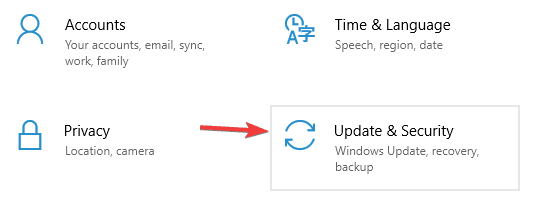
- בחר פתרון בעיות מהתפריט משמאל ובחלונית הימנית בחר חיבורי אינטרנט.
- בחר הפעל את פותר הבעיות.
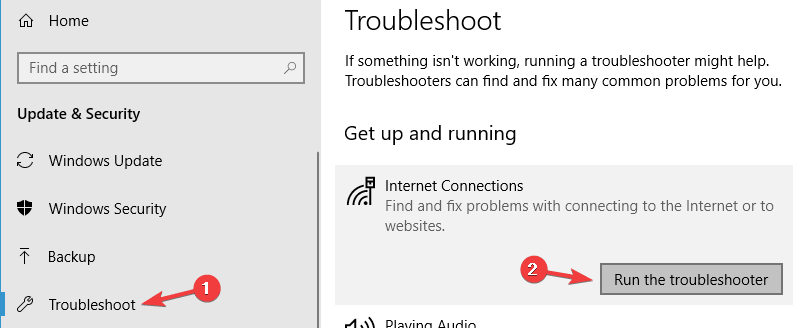
לאחר סיום פותר הבעיות, בדוק אם הבעיה עדיין קיימת. אם הבעיה קיימת, נסה לרוץ מתאם רשת פותר בעיות ובדוק אם זה פותר את הבעיה שלך.
Windows 10 מגיע עם מגוון פותרים שיכולים לפתור בעיות נפוצות במחשב האישי שלך, ואם אתה נתקל בבעיות אין אינטרנט, מאובטח הודעה, פותר בעיות רשת יכול לפתור את הבעיה שלך.
3. אפס את החיבור שלך

- לחץ על רשת ה- Wi-Fi המדוברת במגש המערכת והקש לשכוח. בנוסף, נתק את כל החשמל המחובר לחשמל אתרנט כֶּבֶל.
- לאחר ניתוק מוחלט של המכשיר מנקודת גישה זו, הפעל את מצב טיסה.
- הפעל מחדש את המכשיר וכבה את מצב טיסה.
- התחבר שוב לרשת ה- Wi-Fi במגש המערכת. המתן מספר דקות לפני שהחיבור שלך יחזור לקדמותו.
תיקון נוסף לבעיה העומדת בפנינו הוא איפוס חיבור האינטרנט שלך.
4. שנה את הגדרות המתאם שלך
- עבור אל מאפייני מתאם הרשת וחפש מתאם אלחוטי שפועל כרגע.
- חפש את מרשתת פרוטוקול גרסה 6 (TCP / IPv6) תחת האפשרויות המופיעות ובטל את הסימון של IPv6 כדי להשבית אותו.
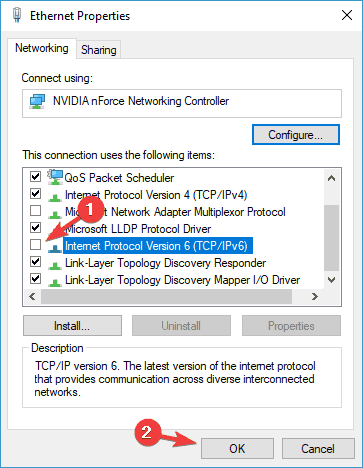
- לחץ על בסדר והפעל מחדש את המחשב כדי לאכוף את השינויים שביצעת.
אם הבעיה נמשכת, שנה את הגדרות המתאם שלך. ניתן לגשת לאפשרות הגדרות המתאם מחלון מרכז הרשת והשיתוף.
5. התקנת מתאם רשת מחדש
- ללחוץ מקש Windows + X לפתוח את תפריט Win + X ולבחור מנהל התקן.
- בחר את התקן הרשת המדובר.
- לחץ לחיצה ימנית על המכשיר שאת מנהל ההתקן שלו ברצונך למחוק ולחץ הסר התקנה של המכשיר.
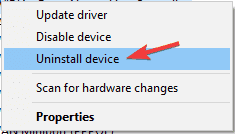
- הקפד לבדוק את מחק את תוכנת מנהל ההתקן עבור התקן זה תיבה אם קיימת. עכשיו לחץ הסר התקנה.
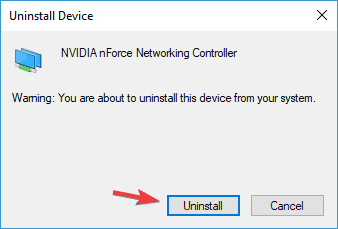
- לאחר מכן לחץ על חפש שינויים בחומרה סמל להתקנה מחדש של המכשיר.
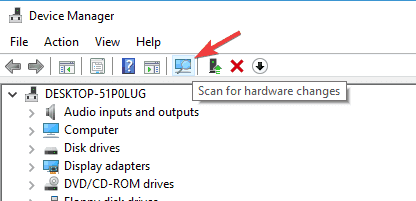
- השלם את התקנת מנהל ההתקן לפני הפעלה מחדש של המחשב האישי.
נסה להסיר את מתאם הרשת ולהתקין אותו שוב כך ש- Windows יזהה את המתאם מחדש בהפעלה הבאה.
6. ודא שתכונות הרשת הנדרשות מופעלות
- לחץ על סמל רשת במגש המערכת.
- בחר את שם הרשת מהרשימה.
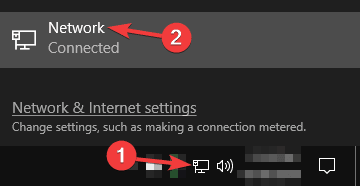
- הקלק על ה שנה אפשרויות מתאם תכונה.
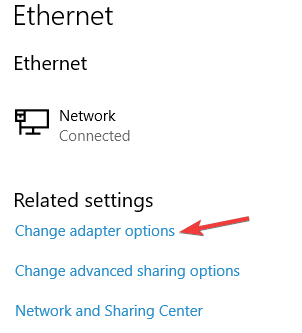
- לחץ לחיצה ימנית על חיבור הרשת שלך ובחר נכסים מהתפריט.
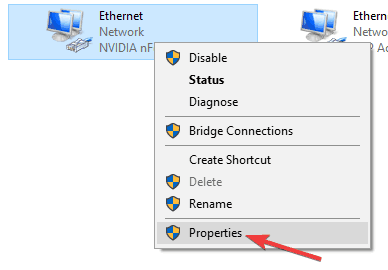
- כאשר חלון המאפיינים נפתח, ודא שהפריטים הבאים מסומנים:
- לקוח עבור רשתות מיקרוסופט
- שיתוף קבצים ומדפסות עבור רשתות מיקרוסופט
- Link-Layer Topology Discovery Mapper M / I Driver
- פרוטוקול אינטרנט גרסה 4 (TCP / IPv4)
- פרוטוקול Multicast אמין
- פרוטוקול אינטרנט גרסה 6 (TCP / IPv6)
- מגיב גילוי טופולוגיה באמצעות Link-Layer
לדברי המשתמשים, לפעמים אין אינטרנט, מאובטח הודעה יכולה להופיע אם תכונות מסוימות אינן מופעלות. לאחר הפעלת תכונות אלה, שמור שינויים ובדוק אם הבעיה נפתרה.
הפעל סריקת מערכת כדי לגלות שגיאות אפשריות

הורד את Restoro
כלי לתיקון מחשב

נְקִישָׁה התחל סריקה כדי למצוא בעיות ב- Windows.

נְקִישָׁה תיקון הכל כדי לפתור בעיות עם טכנולוגיות פטנט.
הפעל סריקת מחשב באמצעות כלי התיקון Restoro כדי למצוא שגיאות הגורמות לבעיות אבטחה ולהאטות. לאחר השלמת הסריקה, תהליך התיקון יחליף קבצים פגומים בקבצי ורכיבי Windows חדשים.
אם הבעיה עדיין נמשכת, השבת את מתאם הרשת שלך, המתן מספר שניות והפעל אותו שוב.
מספר משתמשים דיווחו על כך פרוטוקול Multicast אמין חיוני לפתרון בעיה זו, לכן ודא שתכונה זו מופעלת.
ראוי גם להזכיר שכמה משתמשים הצליחו לפתור בעיה זו פשוט על ידי השבתה פרוטוקול אינטרנט גרסה 6 (TCP / IPv6), אז אולי כדאי לך לנסות את זה גם כן.
7. אפס את תצורת הרשת שלך
- הקלד cmd בחיפוש Windows ולחץ על הפעל כמנהל כדי להתחיל בשורת הפקודה עם הרשאות מלאות.

- מתי שורת פקודה מתחיל, הפעל את הפקודות הבאות אחת אחת:
איפוס של נטש ווינסוקאיפוס ה- IP של netshipconfig / שחרורipconfig / חידושipconfig / flushdns
לאחר הפעלת פקודות אלה, תצורת הרשת שלך תאופס והבעיה צריכה להיפתר.
לדברי משתמשים, ייתכן שתוכל לפתור בעיה זו פשוט על ידי איפוס תצורת הרשת שלך. זה פשוט יחסית, וכדי לעשות זאת, אתה רק צריך להפעיל כמה פקודות שורת פקודה.
8. בדוק את האנטי-וירוס שלך

לדברי המשתמשים, אין אינטרנט, מאובטח לפעמים ההודעה יכולה להופיע בגלל האנטי-וירוס שלך. תוכנת אנטי-וירוס יכולה לפעמים להפריע לחיבור הרשת שלך ולגרום להופעת שגיאות כאלה ואחרות.
כדי לפתור את הבעיה, מומלץ להשבית תכונות מסוימות של האנטי-וירוס שלך, כגון חומת האש שלו, ולבדוק אם זה פותר את הבעיה. משתמשים רבים דיווחו על בעיה זו עם אנטי-וירוס של קומודואז אם אתה משתמש בו, כדאי לך לפקוח עליו עין פקוחה.
אם הבעיה עדיין קיימת, גם לאחר השבתת תכונות מסוימות, כדאי לשקול להשבית לחלוטין את האנטי-וירוס שלך. לבסוף, אתה יכול גם לנסות להסיר את האנטי-וירוס שלך ולבדוק אם זה פותר את הבעיה.
אם הסרת האנטי-וירוס פותרת את הבעיה, זה עשוי להיות זמן טוב לשקול לעבור לפתרון אנטי-וירוס אחר.
ישנם הרבה כלי אנטי-וירוס נהדרים בשוק, אך אם אתה רוצה אפליקציה שתספק לך אבטחה מקסימאלית ולא תפריע למערכת שלך, אתה בהחלט צריך לשקול Bitdefender(כרגע מספר העולם. 1).
9. הסר התקנה של יישומים בעייתיים

לדברי המשתמשים, לפעמים אין אינטרנט, מאובטח ההודעה יכולה להופיע בגלל יישומי צד שלישי. הגורם השכיח לבעיה זו יכול להיות יישומים המנהלים את חיבורי הרשת שלך.
משתמשים דיווחו על כך ProSet היישום גרם לבעיה זו במחשב האישי שלהם, אך לאחר הסרתה הבעיה נפתרה לחלוטין.
ישנן מספר דרכים להסיר יישום, אך הדרך הטובה ביותר היא להשתמש בתוכנת הסרת ההתקנה. אם אינך מכיר, סוגים אלה של יישומים יכולים להסיר כל יישום יחד עם כל הקבצים וערכי הרישום שלו מהמחשב האישי שלך.
יש הרבה יישומים גדולים להסרת התקנה בשוק, אבל מסיר ההתקנה של IOBit הוא אחד הטובים ביותר, אז הקפד לנסות את זה.
10. אפשר את השימוש בכתובות אקראיות עבור תכונת רשת זו
- פתח את ה אפליקציית הגדרות ונווט אל רשת ואינטרנט סָעִיף.
- לך ל אפשרויות מתקדמות.
- בתוך ה כתובות חומרה אקראיות הקפד לבדוק את השתמש בכתובות אקראיות עבור רשת זו.
אם אתה נתקל בבעיות עם אין אינטרנט, מאובטח במחשב שלך, ייתכן שתוכל לפתור את הבעיה פשוט על ידי שינוי הגדרות הרשת שלך. לאחר הפעלת תכונה זו, עליך לבדוק אם הבעיה נפתרה.
אם לדעתך החמצנו כמה הליכים מועילים אחרים, ספר לנו בתגובות.
 עדיין יש לך בעיות?תקן אותם בעזרת הכלי הזה:
עדיין יש לך בעיות?תקן אותם בעזרת הכלי הזה:
- הורד את כלי התיקון למחשב זה דורג נהדר ב- TrustPilot.com (ההורדה מתחילה בעמוד זה).
- נְקִישָׁה התחל סריקה כדי למצוא בעיות של Windows שעלולות לגרום לבעיות במחשב.
- נְקִישָׁה תיקון הכל כדי לפתור בעיות עם טכנולוגיות פטנט (הנחה בלעדית לקוראים שלנו).
Restoro הורדה על ידי 0 קוראים החודש.
שאלות נפוצות
המשמעות היא שהגדרות ה- IP שלך אינן מוגדרות באופן שיאפשר גישה לאינטרנט, גם אם אתה מחובר לרשת WiFi.
אם אתה מקבל אין אינטרנט, מאובטח שגיאה, ייתכן שיש לך בעיה עם מנהלי התקנים. הנה מדריך נהדר שיעזור לך לתקן אותם.
יש לנו מדריך מצוין שיעזור לך לתקן את הבעיה ללא אינטרנט, מאובטח.
הסיבה עשויה להיות מתאם ה- Wi-Fi שלך. הנה רשימה נהדרת עם מתאמי ה- Wi-Fi הטובים ביותר למחשב האישי שלך.
![כיצד לפתור בעיות Dota 2 תכופות [מדריך השלם]](/f/6fa16d9aeeba92faab3a79c3231eee9a.jpg?width=300&height=460)

![FIFA 17 לא יתחבר לשרתי EA [קבוע]](/f/4db46ad40f44e275f85bc0f81e703ff4.jpg?width=300&height=460)